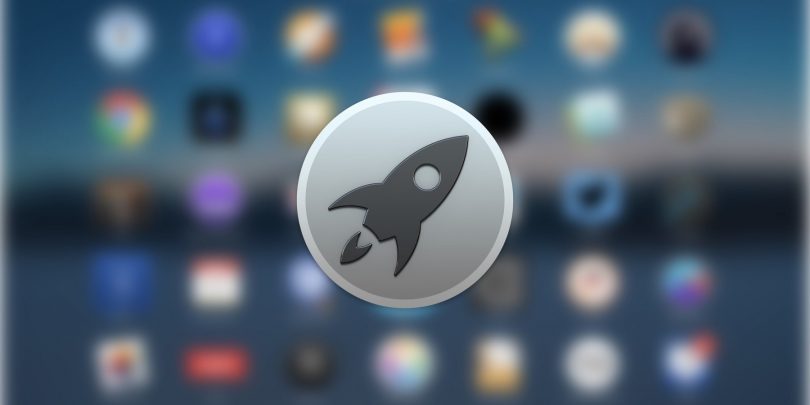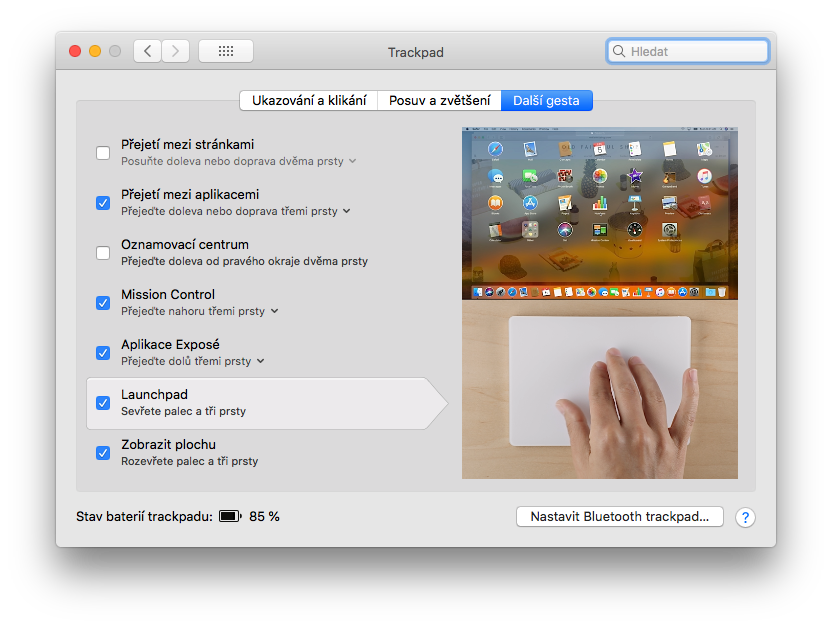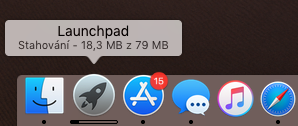Většina uživatelů funkci Launchpad v systému macOS zcela ignoruje. Rozhodně to je škoda, protože umí ušetřit čas při hledání, spouštění a mazání aplikací.
Koncem roku 2010 představil Apple na konferenci Back to Mac funkci Launchpad, která byla součástí následujícího systému, tehdy ještě označovaného jako OS X s přídomkem Lion. Ten se inspiroval především úspěchem mobilního systému iOS pro iPhony a iPady. I když se od té doby mnohé v systému, nyní již pojmenovaného jako macOS, změnilo, Launchpad zůstává prakticky beze změny.
Launchpad především slouží k rychlému spouštění aplikací. Mnoho uživatelů jej ale zcela ignoruje, což může být veliká škoda. To hlavně proto, že pokud víte, jak jej používat a trochu si jej uspořádáte, může vám velice dobře posloužit. A to i naproti jeho silné konkurenci, kterou je samozřejmě dock přímo na pracovní ploše systému. I ten ale zkratku do Launchpadu obsahuje. Vyjma ní tuto funkci vyvoláte i gestem sevření palce a tří prstů na vašem trackpadu.
 Jak na klávesové zkratky v macOS - Klávesové zkratky jsou velice užitečné, a to hlavně proto, že vám dokážou ušetřit množství času. Za jejich pomoci ale nemusíte… ...
Jak na klávesové zkratky v macOS - Klávesové zkratky jsou velice užitečné, a to hlavně proto, že vám dokážou ušetřit množství času. Za jejich pomoci ale nemusíte… ...
Mazání aplikací
Aplikace, které jste na svůj počítač nainstalovali z Mac App Store, můžete mazat několika způsoby. Tím nejrychlejším je však použití Launchpadu a to zejména, pokud jste v systému macOS začátečníky. Proces totiž vypadá jako ten v iOS. Delším podržením kurzoru na daném titulu se všechny nainstalované aplikace roztřesou, právě jako v mobilním systému Applu.
Kliknutím na křížek a potvrzením smazání pak danou aplikaci ze svého počítače odstraníte. Nemusíte tak spouštět Finder a aplikaci z patřičné záložky přetahovat do koše a ten následně vysypávat.
Organizace aplikací
V základu obsahuje první obrazovka Launchpadu jen nativní aplikace Applu. Pokud máte nový počítač, a ještě jste žádné jiné aplikace neinstalovali, také zde jiné, než ty základní, nenajdete. Jakmile ale začnete váš počítač plnit potřebnými tituly, ty se zde začnou skládat. A to podobně, jako v iOS – vždy na první volné místo.
Chcete-li si nabídku přeskládat, což je jistě příhodné, stačí ikonu chytnout a přesunout ji na požadované místo. Zde tak nemusíte čekat, než se ikony roztřesou. Můžete zde vytvářet i složky, opět stejně jako v iOS – přesunutím ikony aplikace na jinou aplikaci. Pokud má ale Launchpad plnit funkci rychlého spouštěče aplikací, raději se jim vyvarujte. Zbytečně si jimi vytvoříte nutnost kliknutí navíc.
V horní části obrazovky také najdete hledání. Pokud do něho začnete psát, rozhraní vám ihned začne nabízet výsledky. Pokud si tedy Launchpad nijak neorganizujete, vždy zde jednoduše najdete takový titul, jaký potřebujete.
Dodatečná funkce
Prakticky jediné, jak Apple Launchpad za ty roky vylepšil, byla změna jeho ikony. Ta dostala moderní flat design. Nejedná se ale o obyčejnou ikonu, nicméně o aktivní prvek, který vám pod sebou na posuvníku ukazuje i progres instalace či aktualizace nějaké aplikace. Když na ikonu najedete kurzorem myši, zobrazí se vám i přesný stav.
Používáte funkci Launchpad, nebo ji zcela ignorujete? Napište nám to do komentářů pod článek.